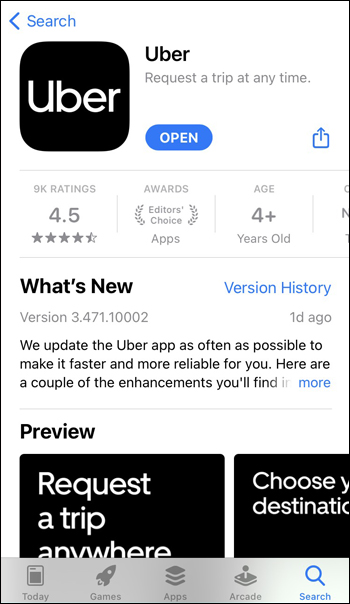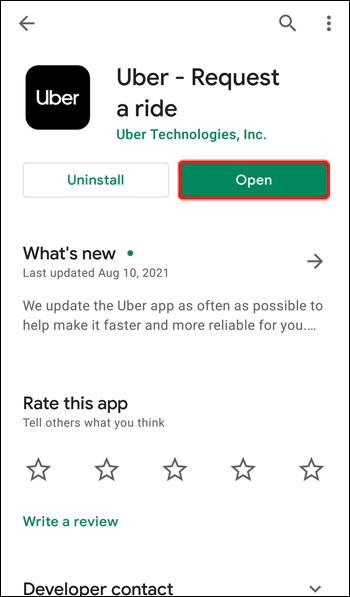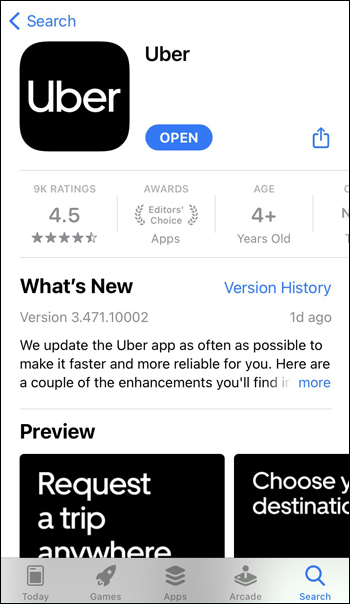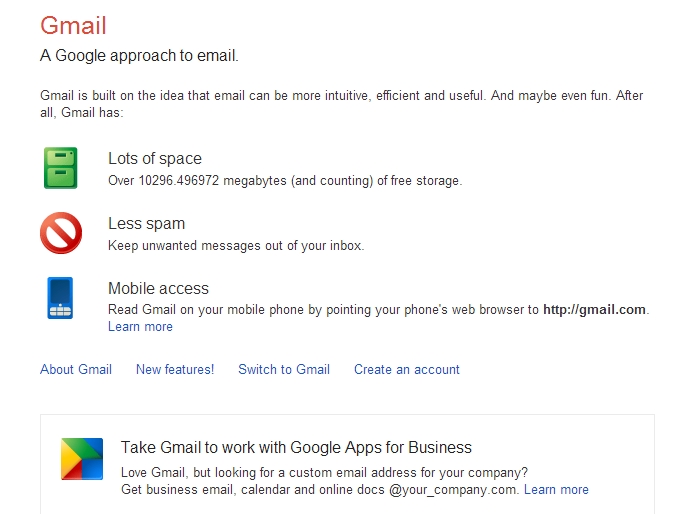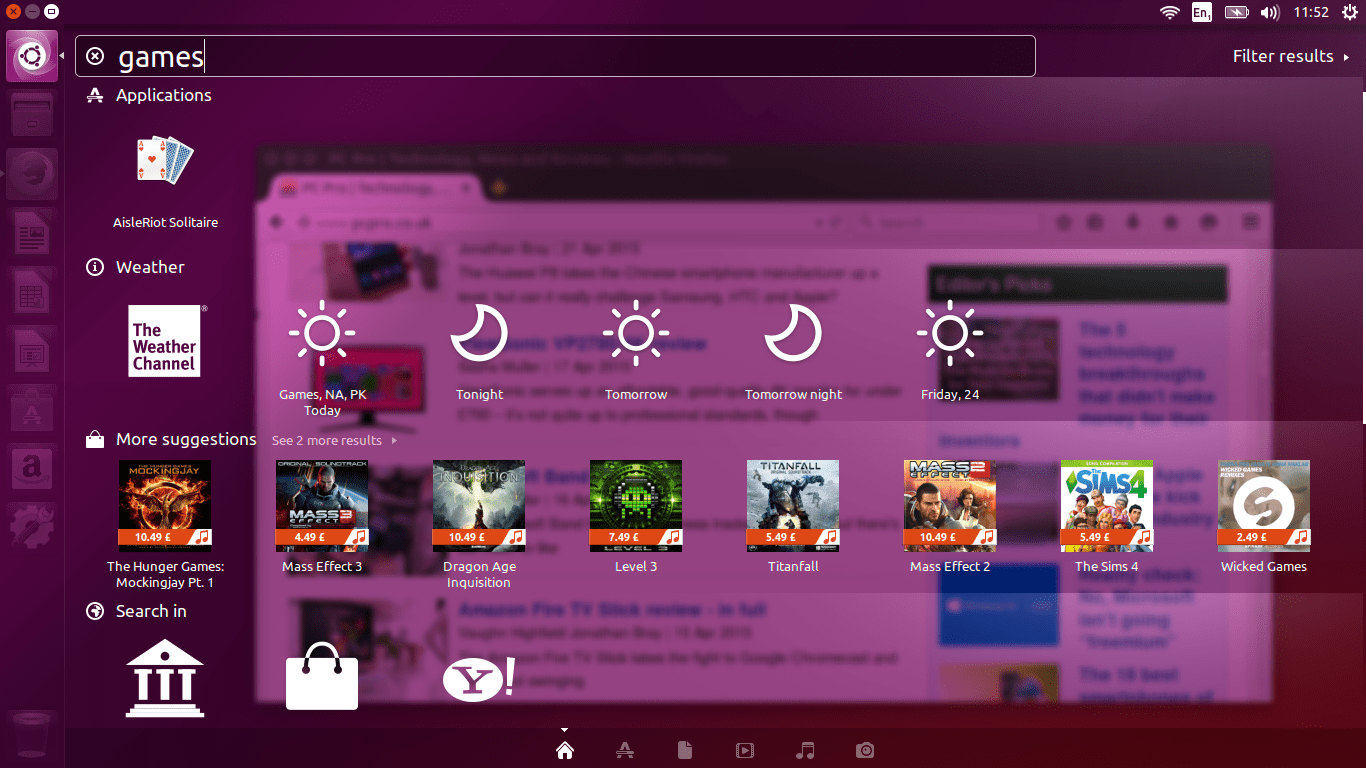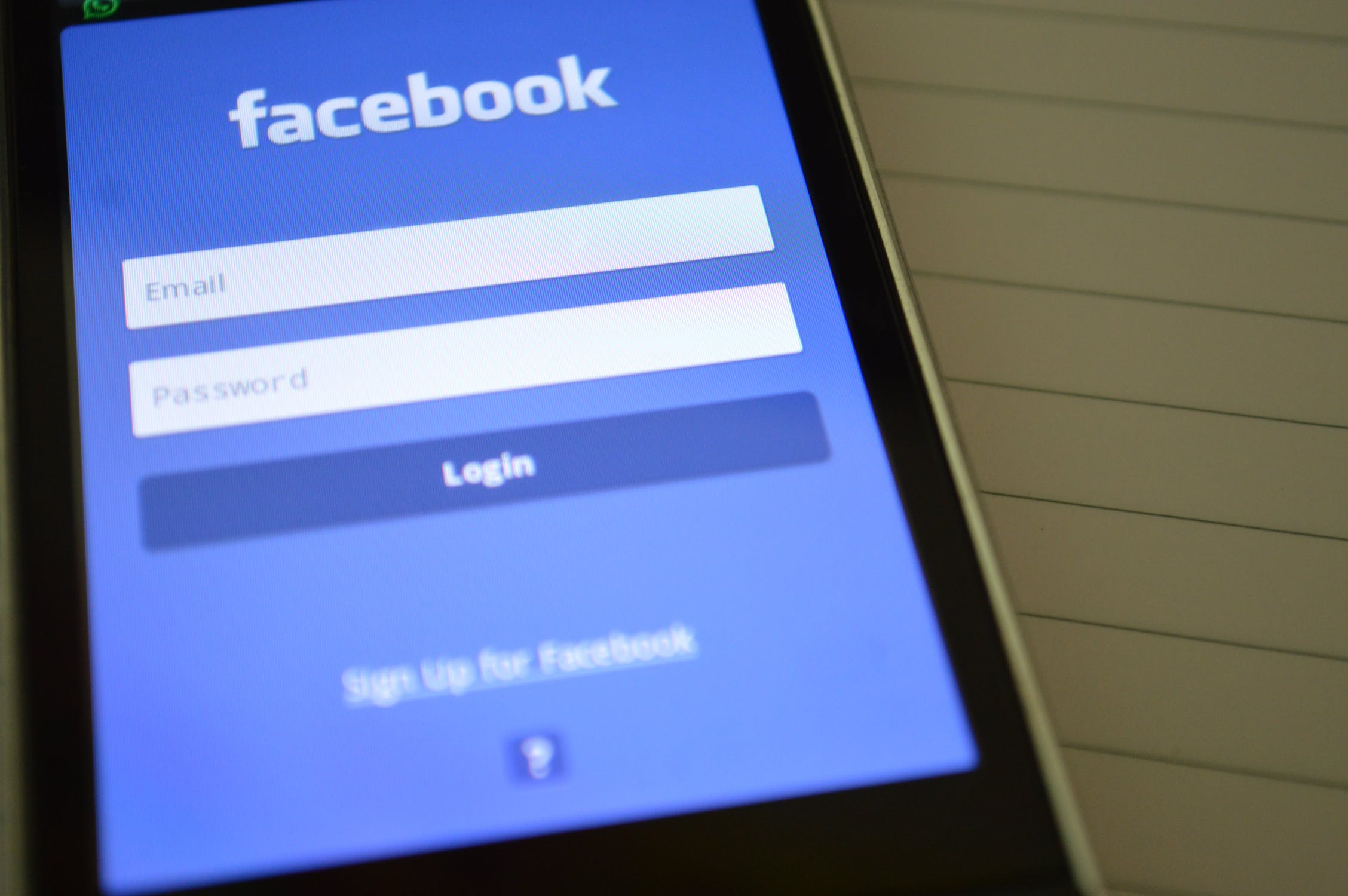Ви в Uber їдете в ресторан, щоб зустрітися з друзями. Раптом вони пишуть вам повідомлення про зміну планів: початкове місце заброньовано, тому вони знайшли нове. Але це чотири милі.

Не хвилюйтеся, у вас ще є спосіб встигнути вчасно. Ви можете змінити кінцевий пункт призначення в додатку Uber в будь-який момент до того, як водій проведе пальцем End Trip. І ця стаття покаже вам, наскільки легко це зробити.
Крім того, якщо ви водій, у нас також є хороші новини для вас. Ви можете змінити пункт призначення подорожі як водій, щоб заощадити час у разі виникнення несподіваних ситуацій і зберегти свої рейтинги на високому рівні.
Як змінити пункт призначення в додатку Uber для iPhone
Водіям відносно легко змінити пункт призначення за допомогою програми для iPhone, незалежно від того, чи відбувається це до або під час поїздки. Єдиним винятком є поїздки в басейн із кількома пунктами призначення (поїздки UberPOOL). У таких випадках вам доведеться просто покинути поїздку раніше або не приєднатися взагалі.
Якщо ви вже в автомобілі і раптом зрозуміли, що вам потрібно перебувати в іншому місці, краще повідомити водія безпосередньо. Іноді, якщо новий пункт призначення значно збільшує час у дорозі та відстань, вони можуть не врахувати зміни.
Але якщо водій погоджується з вашим запитом, ви можете безпечно налаштувати кінцевий пункт призначення в додатку Uber.
Ось як це зробити:
- Запустіть програму Uber на своєму iPhone.
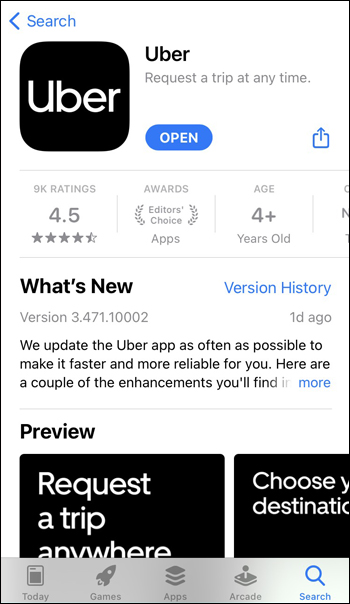
- Відкрийте поточну подорож, торкнувшись чорного значка з написом «Uber».
- Торкніться бруска внизу, щоб відкрити його.
- Буде поле з деталями драйвера. Під ним ви побачите додаткове поле з різними параметрами, такими як кінцевий пункт призначення, поточна ціна поїздки, поділитися статусом подорожі тощо.
- Торкніться кнопки «Додати або змінити» поруч із інформацією про поточне кінцеве місце призначення.
- Знайдіть новий пункт призначення у вікні пошуку.
- Торкніться потрібного пункту призначення та підтвердіть вибір.
Тепер ваш кінцевий пункт призначення буде змінено. Щоб змінити місце відправлення, виконайте ті самі дії, щоб оновити нове положення на карті.
Можливо, вам потрібно додати зупинку між пунктом відправлення та кінцевим пунктом призначення. На щастя, Uber дозволяє робити короткі зупинки (до трьох хвилин) під час поїздки. Ось як це робиться:
- Запустіть поточну поїздку в додатку Uber і натисніть чорний значок із написом «Uber».
- Відкрийте панель у нижній частині екрана.
- Натисніть кнопку «Додати або змінити» поруч із кінцевою адресою призначення.
- Натисніть «+» поруч із початковим пунктом призначення.
- Підтвердьте, що ваша зупинка триватиме менше трьох хвилин.
- Торкніться «Додати зупинку» та введіть нову адресу.
- Натисніть «Оновити», щоб підтвердити. Зауважте, що це підвищить ціну вашої подорожі.
Як змінити пункт призначення в додатку Uber для Android
Uber зробив організацію поїздок достатньо гнучким для пасажирів, щоб вони могли змінити свій початковий або кінцевий пункт призначення, причому останнє можливо навіть під час подорожі. Однак, перш ніж налаштувати поїздку в додатку, краще поговорити безпосередньо з водієм. Ви можете повідомити їм про зміну у вашій подорожі та перевірити, чи зможуть вони влаштуватися.
Після того, як водій погодиться внести коригування, ви можете налаштувати інформацію в додатку. Ось як це зробити:
- Запустіть програму Uber на телефоні Android.
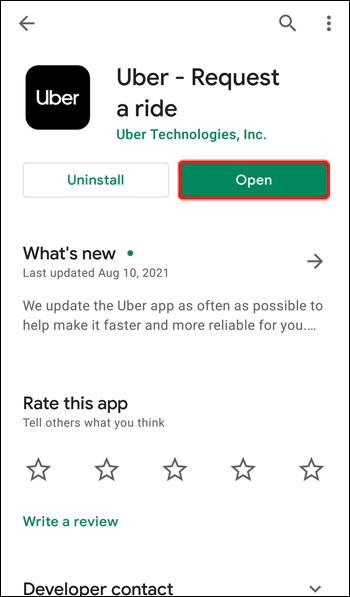
- Торкніться чорного значка «Uber», щоб відкрити поточну подорож.
- Торкніться внизу панелі екрана, щоб відкрити його. Там буде коробка з даними водія. Під ним ви побачите додаткове поле з багатьма параметрами, одним з яких є поточний пункт призначення.
- Натисніть кнопку «Додати або змінити» поруч із вашим поточним кінцевим пунктом призначення.
- Шукайте новий пункт призначення у вікні пошуку, але намагайтеся випадково не вставити шпильку на карту.
- Торкніться нової адреси призначення зі списку та підтвердьте свою дію.
Ви побачите, що кінцевий пункт подорожі змінився. Ви також можете змінити пункт призначення, виконавши ті самі дії.
Якщо вам все одно потрібно відправитися до початкового пункту призначення, але раптом вам потрібно зробити коротку зупинку по дорозі, можна додати додаткову зупинку між відправленням і кінцевою точкою. Просто переконайтеся, що зупинка займає менше трьох хвилин, оскільки це найдовший час, який водій Uber може провести в додатковому місці.
Виконайте наведені нижче дії, щоб додати додаткову зупинку до своєї поїздки:
- Відкрийте поточну подорож у своєму додатку Uber і торкніться чорного значка з написом «Uber».
- Торкніться панелі внизу екрана, щоб відкрити його.
- Натисніть кнопку «Додати або змінити» поруч із поточною адресою призначення.
- Натисніть кнопку «+» поруч із початковим пунктом призначення. Програма попросить вас погодитися, щоб зупинка була коротшою за три хвилини.
- Торкніться рядка «Додати зупинку» та введіть нову адресу.
- Підтвердьте, натиснувши кнопку «Оновити». Зауважте, що ця зміна підвищить ціну вашої поїздки.
Як змінити пункт призначення як водій у додатку Uber для iPhone
Може статися так, що ваш гонщик раптом вирішить змінити кінцевий пункт своєї подорожі, але він не знає, як налаштувати налаштування у своєму додатку. Щоб підтримувати високі оцінки та професійно впоратися з ситуацією, ви завжди можете змінити пункт призначення самостійно в програмі «Водій».
Просто виконайте наведені нижче дії.
- Запустіть програму Uber Driver на своєму iPhone.
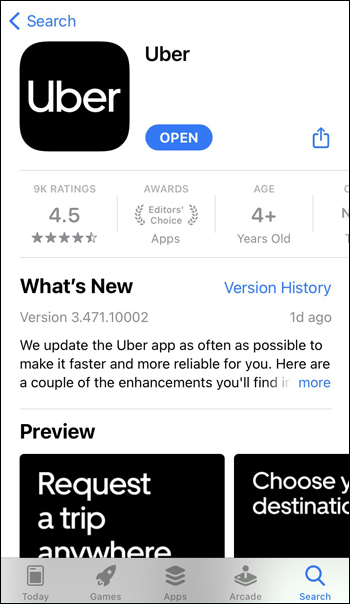
- Переконайтеся, що ваш екран встановлено на карті поточної подорожі.
- Потягніть список покрокових напрямків і прокрутіть вниз.
- Поруч з кінцевим пунктом призначення буде маленький олівець. Натисніть на нього.
- Введіть інформацію про новий пункт призначення.
Може статися, що вершник хоче піти в ресторан, але не знає адреси. Ви можете просто ввести назву ресторану, знайти його на карті та торкнутися місця. Якщо вони знають адресу, просто введіть її в поле, і ви готові.
Ви можете впоратися з цією ситуацією ще кількома способами. Якщо райдер не знає, ви можете сказати йому, що він може налаштувати налаштування на своєму кінці. Ви також можете залишити пасажира в початковому місці призначення та попросити його почати нову поїздку Uber. Оскільки ви найближчий водій, вони, ймовірно, забронюють вас знову.
Однак краще не використовувати ці методи, якщо в додатку немає збою, який не дозволяє змінити пункт призначення на вашому боці. У ваших інтересах підтримувати високий рівень задоволеності гонщиків, оскільки це може безпосередньо вплинути на ваші рейтинги.
Як змінити пункт призначення як водія в додатку Uber для Android
Скажімо, ваш пасажир раптом вирішив, що йому потрібно перебувати в іншому місці, і попросить вас змінити кінцевий пункт призначення. Можливо, вони не знають, як це зробити на своєму телефоні, або просто почуваються впевненіше, якщо ви це робите. У будь-якому випадку, це допомагає підтримувати ваші рейтинги на високому рівні, якщо ви знаєте, як налаштувати налаштування в додатку і зробити пасажира щасливим. На щастя, процес відносно простий.
Просто виконайте наведені нижче дії.
- Запустіть програму Uber Driver на своєму iPhone.
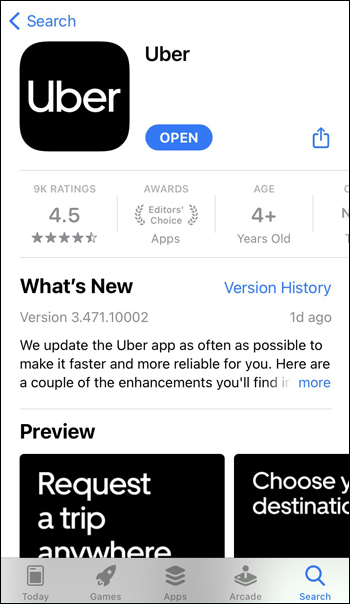
- Переконайтеся, що на екрані відображається поточна карта подорожі.
- Потягніть список докладних маршрутів проїзду, а потім прокрутіть вниз.
- Поруч із кінцевим пунктом призначення ви побачите маленький олівець. Торкніться цього.
- Введіть нове місце призначення. Якщо вершник знає лише назву місця, ви можете ввести його, знайти його на карті та натиснути на його місцезнаходження. Якщо вони мають точну адресу, введіть її та торкніться результату.
Є й інші способи вирішення ситуації, коли райдер хоче змінити кінцевий пункт призначення. Ви завжди можете згадати, що вони можуть змінити місце призначення зі свого боку, але ви також будете раді зробити це для них.
Інший спосіб – висадити пасажира в пункті призначення і попросити його забронювати нову поїздку. Оскільки ви найближчий Uber, є ймовірність, що вони забронюють вас знову. Однак ці альтернативні рішення часто можуть негативно вплинути на ваш рейтинг, тому краще не змінювати пункт призначення подорожі в додатку, якщо це попросять. Переходьте до інших рішень, лише якщо збій у програмі не дає вам виконати роботу.
Змініть місце призначення Uber без проблем
Завдяки гнучким налаштуванням Uber дозволяє як водіям, так і пасажирам змінювати пункти призначення подорожі. Незалежно від того, чи робите ви коригування до або під час поїздки, ви можете знати, що водій може впоратися з раптовими змінами вашого плану. Як пасажиру, завжди краще спочатку проконсультуватися з водієм щодо змін, а потім внести зміни в програму. Як водій, у ваших інтересах безперешкодно виконувати запити вашого клієнта, і зміна налаштувань з вашого боку, безумовно, може допомогти.
Сподіваємося, поради в цій статті допоможуть вам без проблем змінити маршрути та місця призначення в Uber. Якщо у вас виникли інші запитання, не соромтеся залишити нам коментар у розділі нижче.